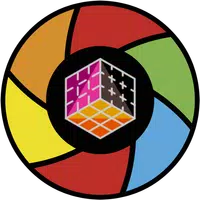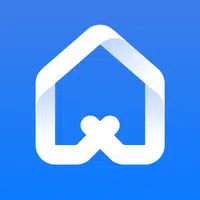Steam mazzo: guida per l'emulazione del gioco Sega Game
Questa guida descrive in dettaglio come installare Emudeck sul tuo mazzo Steam e giocare a giochi di attrezzatura, ottimizzando le prestazioni con caricatore decky e utensili elettrici.
prima di iniziare:
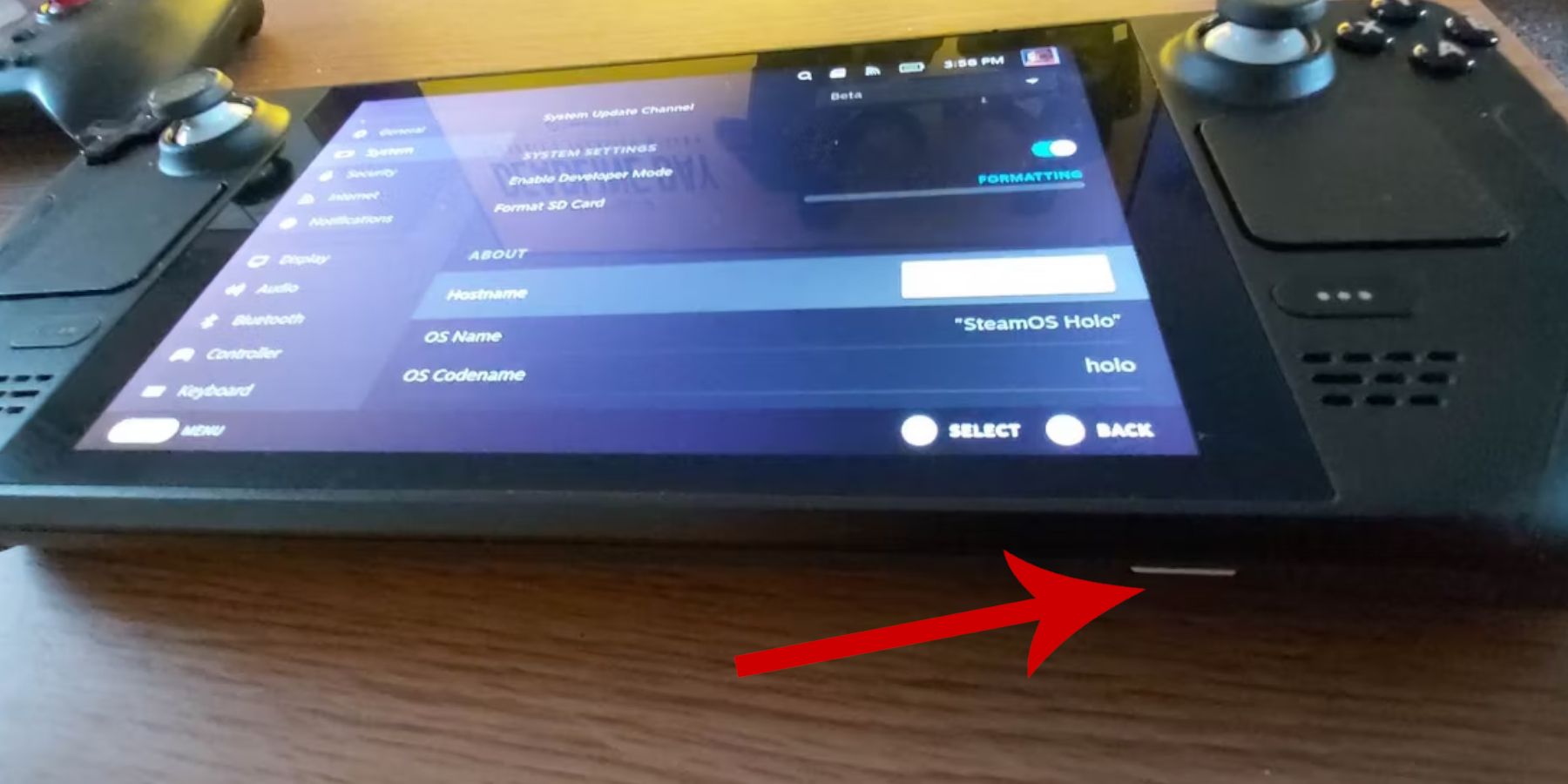 Abilita la modalità sviluppatore e il debug remoto CEF nelle impostazioni di sistema del mazzo Steam. Si consiglia una scheda microSD (o HDD esterno) per la conservazione di ROM ed emulatori. Una tastiera e un mouse sono utili per la gestione dei file. Assicurati di possedere legalmente le tue rom per gli attrezzi da gioco.
Abilita la modalità sviluppatore e il debug remoto CEF nelle impostazioni di sistema del mazzo Steam. Si consiglia una scheda microSD (o HDD esterno) per la conservazione di ROM ed emulatori. Una tastiera e un mouse sono utili per la gestione dei file. Assicurati di possedere legalmente le tue rom per gli attrezzi da gioco.
Installazione di emudeck:
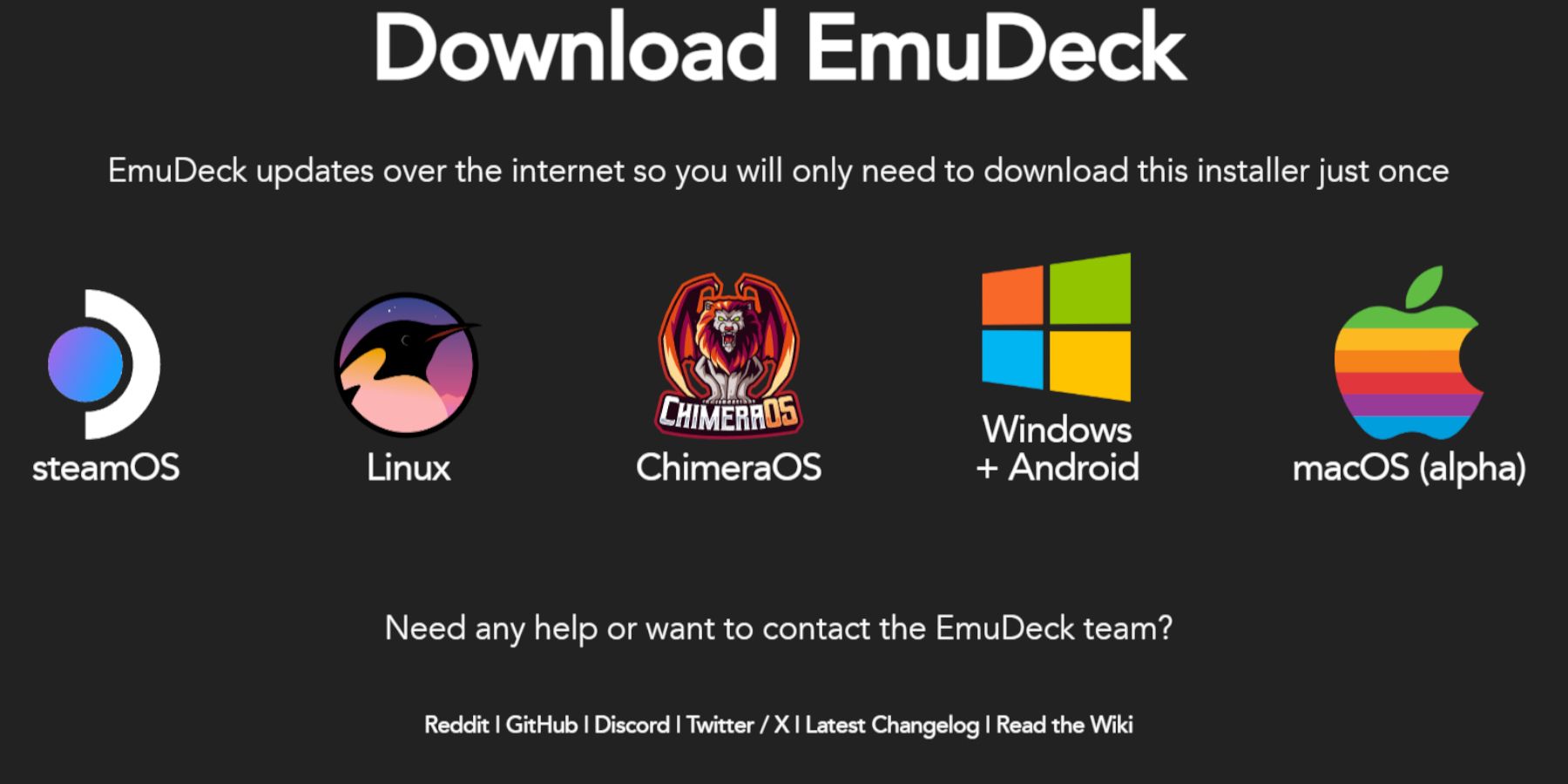 Passa alla modalità desktop. Scarica Emudeck dal suo sito Web, scegliendo la versione Steamos e "Installazione personalizzata". Seleziona la tua scheda SD come posizione di installazione. Scegli i tuoi emulatori desiderati (retroarch, emulazione, si consiglia di direttore ROM Steam). Abilita Autosave.
Passa alla modalità desktop. Scarica Emudeck dal suo sito Web, scegliendo la versione Steamos e "Installazione personalizzata". Seleziona la tua scheda SD come posizione di installazione. Scegli i tuoi emulatori desiderati (retroarch, emulazione, si consiglia di direttore ROM Steam). Abilita Autosave.
Impostazioni emudeck veloci:
nelle impostazioni rapide di Emudeck, abilita automatica, corrispondenza del layout controller, imposta sega classico AR a 4: 3 e attiva i palmari LCD.
Trasferimento di ROM e usando Steam Rom Manager:
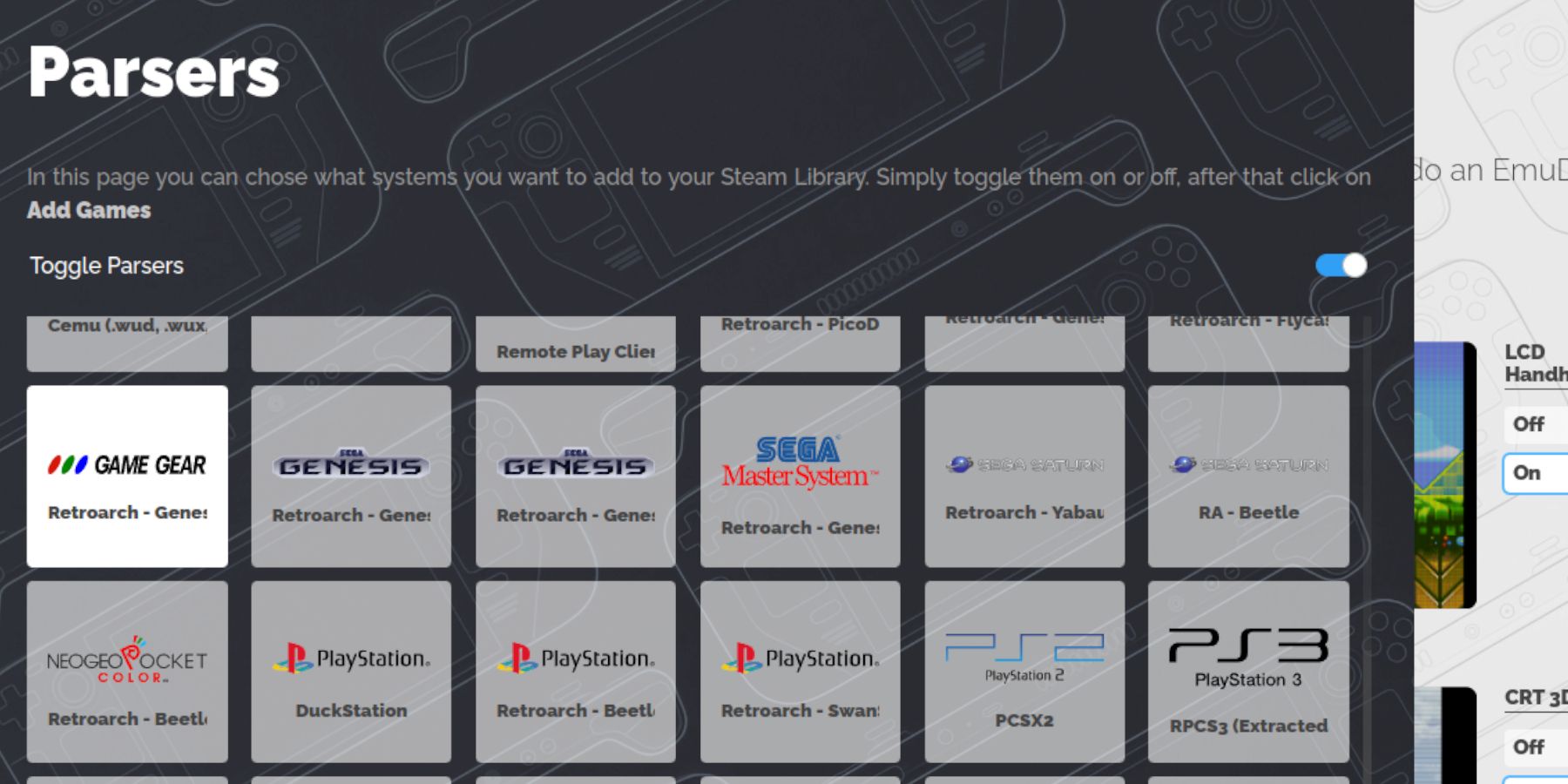 Trasferisci le tue rom per gli attrezzi di gioco sulla cartella
Trasferisci le tue rom per gli attrezzi di gioco sulla cartella /Emulation/roms/gamegear sulla tua scheda SD. Usa Steam Rom Manager all'interno di Emudeck per aggiungere i tuoi giochi alla tua libreria Steam. Se mancano le opere d'arte, utilizzare la funzione "Fix" all'interno di SRM o caricare manualmente le opere d'arte tramite la cartella Pictures. Assicurarsi che i nomi dei file ROM non contengano numeri prima del titolo del gioco, in quanto ciò può interferire con il rilevamento delle opere d'arte.
Fissaggio delle opere d'arte mancanti:
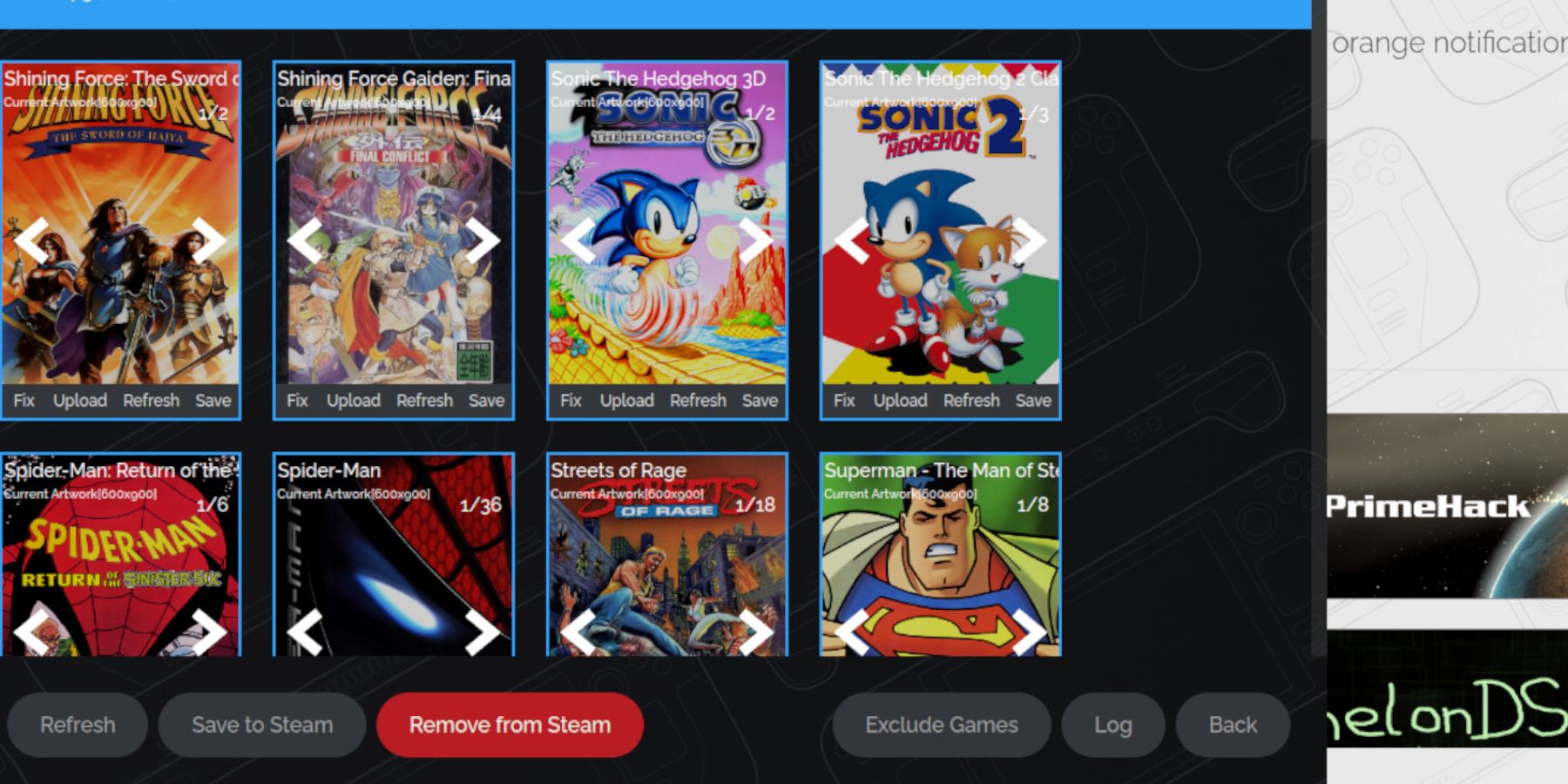 Se Steam Rom Manager non riesce a trovare opere d'arte, usa la sua funzione di ricerca o carichi manualmente immagini dalla cartella delle immagini del tuo mazzo Steam.
Se Steam Rom Manager non riesce a trovare opere d'arte, usa la sua funzione di ricerca o carichi manualmente immagini dalla cartella delle immagini del tuo mazzo Steam.
Giochi di gioco:
Accedi ai giochi per gli attrezzi di gioco attraverso la scheda Collezioni della tua libreria Steam. Per migliorare le prestazioni, regola le impostazioni di gioco su 60 fps.
Installazione di caricatore decky e strumenti di alimentazione:
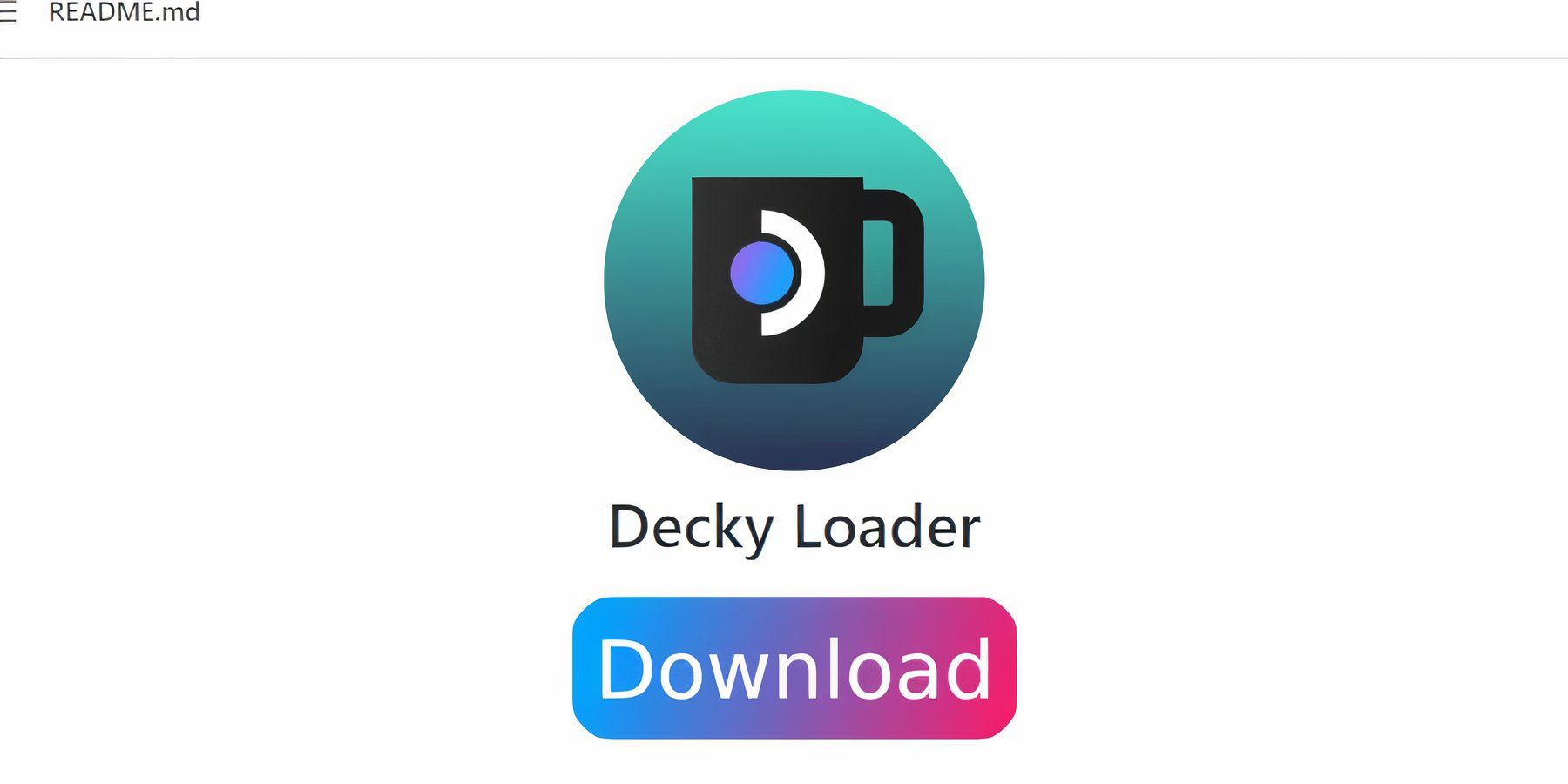 in modalità desktop, scarica e installa Decky Loader dalla sua pagina GitHub. Riavvia in modalità di gioco. Quindi, installa il plug -in di Power Tools tramite Decky Loader Store. All'interno di utensili elettrici, disabilita gli SMT, imposta i thread su 4, abilita il controllo dell'orologio GPU manuale e imposta la frequenza di clock GPU su 1200. Utilizzare i profili per partita per impostazioni ottimali.
in modalità desktop, scarica e installa Decky Loader dalla sua pagina GitHub. Riavvia in modalità di gioco. Quindi, installa il plug -in di Power Tools tramite Decky Loader Store. All'interno di utensili elettrici, disabilita gli SMT, imposta i thread su 4, abilita il controllo dell'orologio GPU manuale e imposta la frequenza di clock GPU su 1200. Utilizzare i profili per partita per impostazioni ottimali.
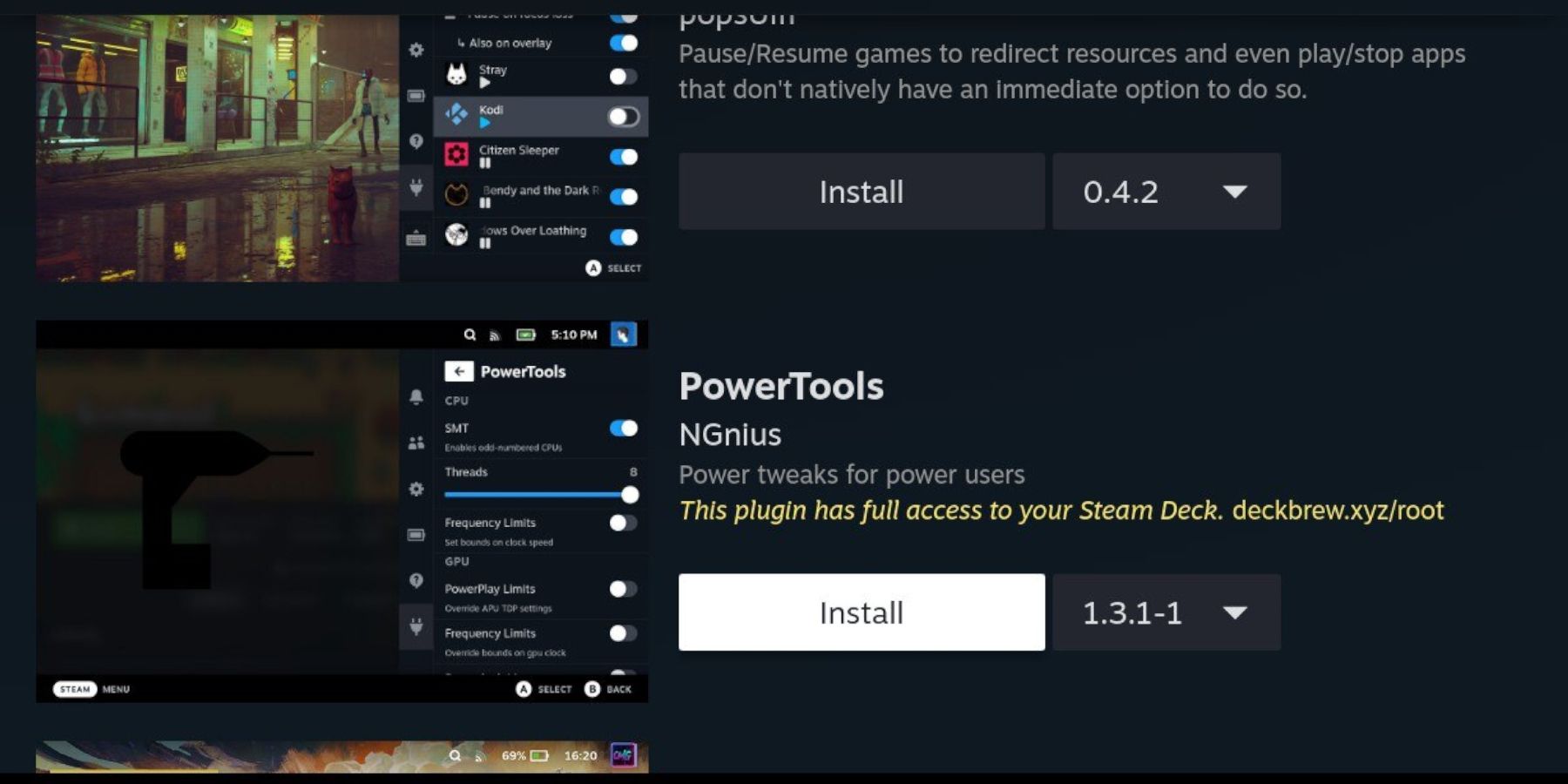
Fissaggio del caricatore decky dopo un aggiornamento del mazzo Steam:
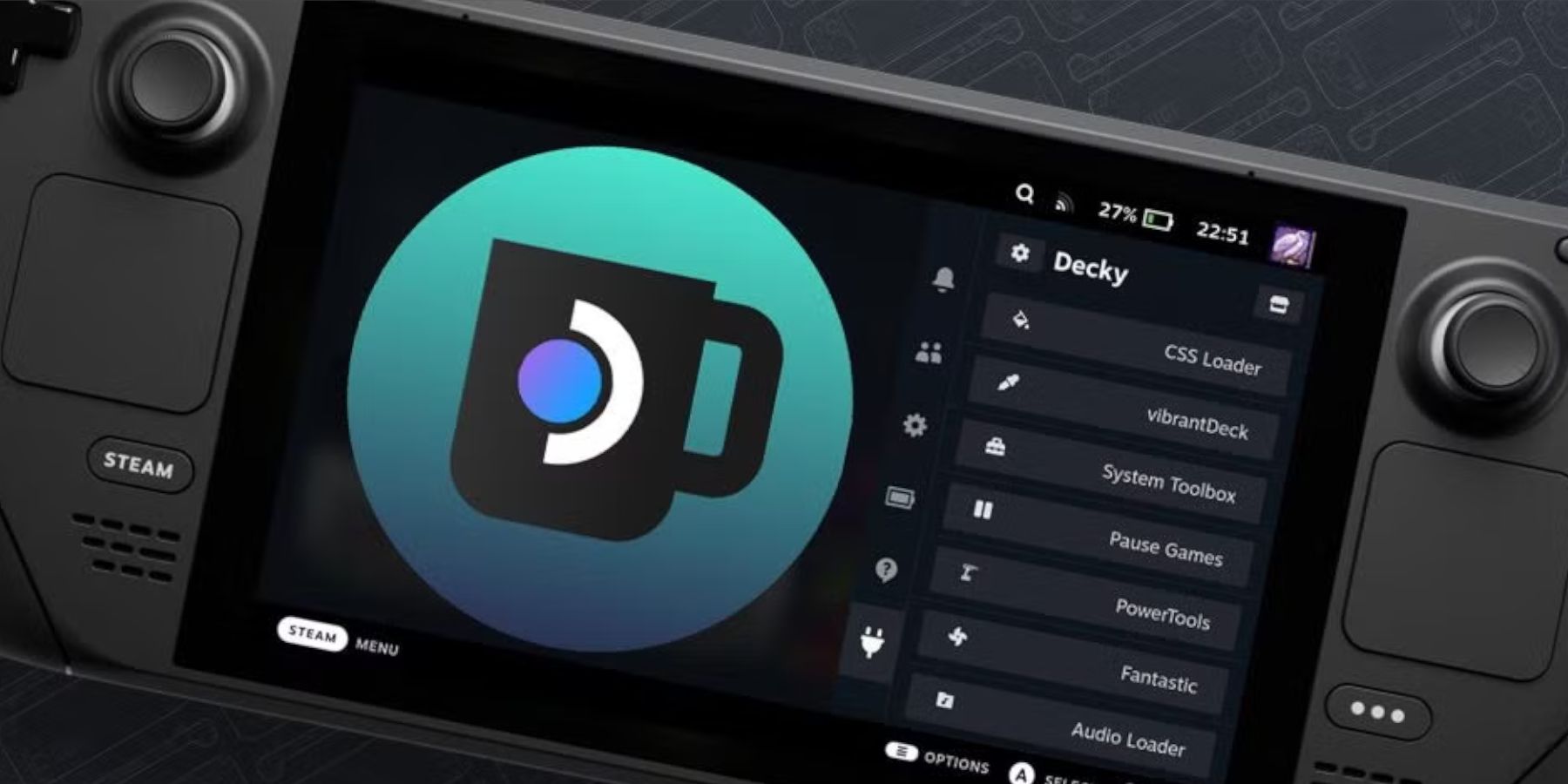 Se un aggiornamento del mazzo Steam rimuove il caricatore Decky, reinstallalo da GitHub in modalità desktop usando l'opzione "Esegui" (non "Apri"). Questo conserva le tue impostazioni.
Se un aggiornamento del mazzo Steam rimuove il caricatore Decky, reinstallalo da GitHub in modalità desktop usando l'opzione "Esegui" (non "Apri"). Questo conserva le tue impostazioni.
 goditi i tuoi giochi di attrezzatura di gioco sul tuo mazzo Steam!
goditi i tuoi giochi di attrezzatura di gioco sul tuo mazzo Steam!
-
1

Annuncio della versione bazaar: data e ora svelata
Feb 02,2025
-
2

Professor Doctor Jetpack è un platform di precisione Pixel Art ora disponibile su Android
Dec 30,2024
-
3

Intervista ad Andrew Hulshult del 2024: DOOM IDKFA, Blood Swamps, DUSK, Iron Lung, AMID EVIL, musica, chitarre, Cold Brew Coffee e altro ancora
Jan 07,2025
-
4

È stata rilasciata una demo del sequel creato dai fan Half-Life 2 Episode 3 Interlude
Jan 05,2025
-
5

Android dà il benvenuto a Virtual Pet Haven: Pet Society Island
Jan 09,2025
-
6

Note sulla patch 14.14 di Teamfight Tactics: finale di Inkborn Fables
Jan 11,2025
-
7

Sword Master Story festeggia il suo 4° anniversario con tantissimi omaggi!
Jan 09,2025
-
8

Switch 2: lancio previsto per l'estate 2024
Dec 11,2024
-
9

Marvel Rivals presenta la data di uscita della stagione 1
Feb 02,2025
-
10

Palworld: come arrivare all'isola di Feybreak
Jan 08,2025
-
Scaricamento

Ben 10 A day with Gwen
Casuale / 47.41M
Aggiornamento: Dec 24,2024
-
Scaricamento

A Simple Life with My Unobtrusive Sister
Casuale / 392.30M
Aggiornamento: Dec 10,2024
-
Scaricamento

The Lewd Knight
Casuale / 1210.00M
Aggiornamento: Jan 02,2025
-
4
Kame Paradise
-
5
I Want to Pursue the Mean Side Character!
-
6
Little Green Hill
-
7
Evil Lands
-
8
Lost Fairyland: Undawn
-
9
Hero Clash
-
10
Bar “Wet Dreams”